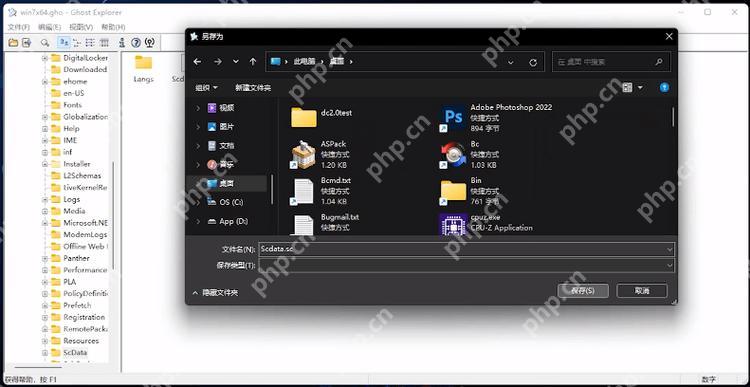在windows 10系統中,設置輸入法是許多用戶常見的需求,無論是工作、學習還是娛樂,合適的輸入法設置都能顯著提升用戶的效率和舒適度。本文將從多個角度詳細介紹如何在win10系統中設置輸入法。
一、通過系統設置添加和配置輸入法
-
打開設置:首先,點擊桌面右下角的“開始菜單”,選擇“設置”圖標(或者使用快捷鍵Win + I),進入系統設置頁面。
-
進入時間和語言設置:在系統設置頁面中,找到并點擊“時間和語言”選項,進入詳細設置界面。
-
添加語言與輸入法:在左側欄選擇“語言”,然后在右側界面中點擊“添加語言”,選擇你需要的輸入法對應的語言。例如,如果你想要添加搜狗拼音輸入法,可以選擇中文(簡體)并添加。
-
設置首選輸入法:添加完語言后,點擊你新添加的語言,然后選擇“選項”按鈕。在這里,你可以看到“鍵盤”選項,點擊后可以添加或刪除具體的鍵盤布局(即輸入法)。通過拖動語言到首選語言列表的頂部,可以將其設置為默認輸入法。
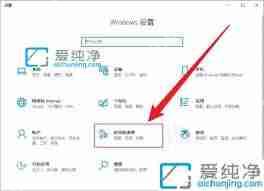
- 高級鍵盤設置:如果你需要更高級的輸入法設置,可以返回“語言”界面,向下滾動并點擊“高級鍵盤設置”。在這里,你可以進行更多自定義設置,比如調整輸入法的切換快捷鍵等。
二、通過任務欄快速切換輸入法
-
找到任務欄輸入法圖標:在桌面右下角的任務欄中,你會看到一個表示當前輸入法的圖標(可能是en、中或其他語言標識)。
-
單擊圖標切換輸入法:點擊這個圖標,會彈出一個菜單,列出所有可用的輸入法。你可以通過單擊所需的輸入法來快速切換。
三、使用快捷鍵切換輸入法
-
啟用快捷鍵切換:首先,進入“時間和語言”設置頁面,選擇“語言”選項卡,然后點擊“相關設置”下的“輸入法設置”。
-
設置快捷鍵:在“高級鍵盤設置”中,啟用鍵盤上的切換輸入法功能。默認情況下,你可以使用左Alt + Shift的組合鍵來切換輸入法。如果你需要更改這個快捷鍵,可以在這里進行設置。
四、解決輸入法消失的問題
有時候,你可能會發現輸入法圖標在任務欄中消失了。這時,你可以通過以下步驟找回它:
-
進入語言設置:在“時間和語言”設置頁面的“語言”選項卡中,找到并點擊中文(或其他你正在使用的語言)。
-
找到拼寫、鍵入和鍵盤設置:在彈出的菜單中,選擇“拼寫、鍵入和鍵盤設置”。
-
啟用桌面語言欄:在“高級鍵盤設置”中,找到并選擇“使用桌面語言欄”。這樣,消失的輸入法欄目就會重新出現在電腦屏幕上。
通過以上幾個方面的設置,你可以在win10系統中輕松地添加、配置、切換和管理輸入法。無論是為了提高工作效率,還是為了滿足個性化的需求,win10系統的輸入法設置都提供了豐富的選項和便捷的操作方式。希望這篇文章能幫助你更好地使用Win10系統的輸入法功能。